Du kan hurtigt finde forskellen mellem to datoer, styre resultatets format og udvide beregningen til en liste med datoer. Du kan f.eks. hurtigt trække én dato fra en anden dato eller beregne varigheden af elementer i en projektplan.
Brug de medfølgende eksempeldata og følgende procedurer til at lære, hvordan du beregner datoer i en projektplan.
Kopiér eksempeldataene
-
Kopiér følgende eksempeldata til celle A1 i et tomt ark.
Opgave
Startdato
Slutdato
Varighed
Oprette en projektplan
6/8/2011
9/20/11
Fase 1
9/21/11
6/2/2012
Fase 2
6/3/2012
12/10/2014
Fase 3
12/11/2014
4/20/2017
-
Tryk på

-
Markér celle A1 i arket, og tryk derefter på

Beregne forskellen i dage
Beregne antallet af dage mellem to datoer
-
Markér celle D2, som er den første tomme celle i kolonnen Varighed.
-
Skriv =C2-B2, og tryk derefter på Retur.
Excel viser resultatet som antallet af dage mellem de to datoer (104).
-
Markér celle D2.
-
Hvis du vil kopiere formlen til de resterende rækker, skal du trække i fyldhåndtag

Excel justerer cellereferencerne automatisk og medtager de korrekte værdier for hver række.
Beregne antallet af arbejdsdage mellem to datoer
-
Markér celle D2, som er den første tomme celle i kolonnen Varighed.
Hvis cellen ikke er tom, skal du gå til menuen Rediger, pege på Ryd og derefter klikke på Alle.
-
Gør et af følgende:
-
I Excel til Mac 2011 skal du på fanen Formler under Funktion klikke på Formelgenerator.

-
I Excel 2016 til Mac skal du på fanen Formler klikke på Indsæt funktion.
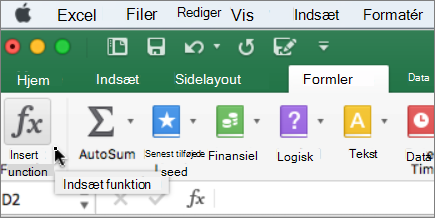
-
-
Skriv ANTAL.ARBEJDSDAGE i søgefeltet Formelbygger.
-
På den liste, der vises, skal du dobbeltklikke på ANTAL.ARBEJDSDAGE.
-
Klik på feltet ud for start_date under Argumenter, og markér derefter celle B2 (08-06-2011) på arket.
-
Klik på feltet ud for end_date under Argumenter, og markér derefter celle C2 (20-09-2011) på arket.
-
Lad feltet ud for helligdage være tomt.
-
Tryk på Retur.
Resultatet er 75 arbejdsdage uden at tage højde for helligdage.
-
Markér celle D2.
-
Hvis du vil kopiere formlen til de resterende rækker, skal du trække i fyldhåndtag

Excel justerer cellereferencerne automatisk og medtager de korrekte værdier for hver række.
Tip!: Se Funktionen ANTAL.ARBEJDSDAGE og Funktionen ANTAL.ARBEJDSDAGE.INTL for at få mere at vide om disse formler, herunder hvordan du tager højde for helligdage.
Beregn antallet af måneder mellem to datoer i det samme år
Excel behandler måneder som værdier (1 til 12), hvilket gør det nemt at trække en tidligere dato fra en anden dato, så længe begge datoer falder i det samme år. Brug funktionen MÅNED til at hente månedsværdien for hver dato, og beregn derefter forskellen mellem værdierne.
-
Markér celle D2, som er den første tomme celle i kolonnen Varighed.
Hvis cellen ikke er tom, skal du gå til menuen Rediger, pege på Ryd og derefter klikke på Alle.
-
I celle D2 skal du skrive =MÅNED(C2) -MÅNED(B2), hvorefter du skal trykke på Retur.
Resultatet er 3.
Beregne antallet af måneder mellem to datoer i forskellige år
Når du er nødt til at finde antallet af måneder mellem datoer, der falder i forskellige år, kan du bruge en formel, der bestemmer antallet af år mellem de to datoer, konverterer forskellen i år til måneder og derefter tager højde for eventuelle yderligere måneder for at opnå et korrekt resultat. Brug funktionerne MÅNED og ÅR til at foretage denne beregning.
-
Markér celle D3.
Hvis cellen ikke er tom, skal du gå til menuen Rediger, pege på Ryd og derefter klikke på Alle.
-
I celle D3 skal du skrive =(ÅR(C3)-ÅR(B3))*12+MÅNED(C3)-MÅNED(B3) og derefter trykke på Retur.
Resultatet er 9.
Beregne antallet af år mellem to datoer
Excel behandler år som værdier. Brug funktionen ÅR til at hente årsværdien for hver dato, og beregn derefter forskellen mellem værdierne.
-
Markér celle D4.
Hvis cellen ikke er tom, skal du gå til menuen Rediger, pege på Ryd og derefter klikke på Alle.
-
I celle D2 skal du skrive =ÅR(C4)-ÅR(B4), hvorefter du skal trykke på Retur .
Resultatet er 2.










